在Android 中 ,打包也是一个很重要的环节, 如何有效的打包,在开发中也是一个问题. 之前我一直用的是Eclipse来打包
Android Toos --> export Signed.....
但是最近听朋友说, 早就不这么做了, 因为使用Eclipse打包效率低下, 反正各种原因, 迫使我对使用Ant 打包很感兴趣.
使用ant打包需要准备以下几点:
ant 工具(下载地址: http://ant.apache.org/ ),
下载好ant后(我下载的是 apache-ant-1.9.4.zip版本),解压缩,如图:
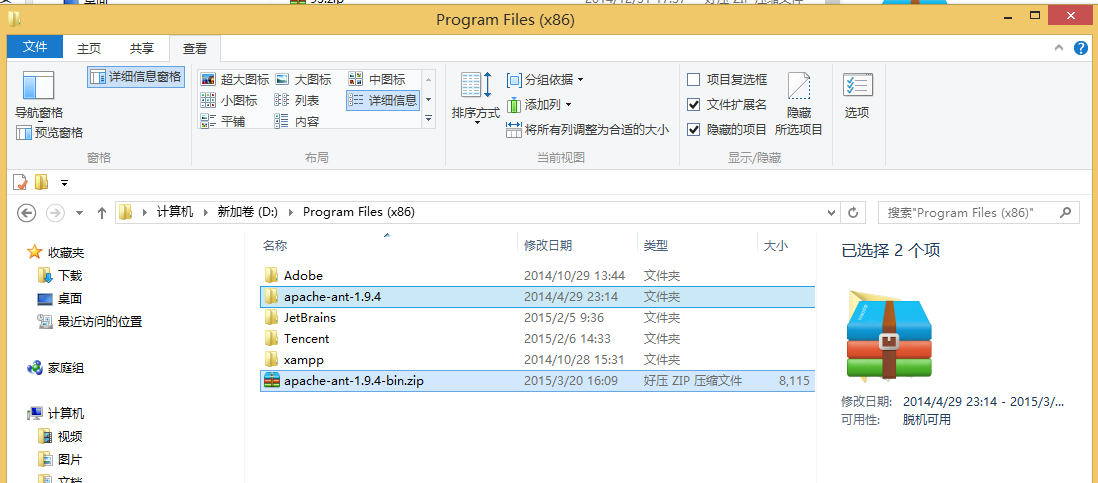
配置环境变量(类似Java环境变量的配置),
a. 在Path变量中添加 ;%ANT_HOME%\bin

b. 在 "系统变量(S)" 栏中 ,点击 "新建(W)..." 按钮, 在弹出的 "新建系统变量" 对话框中的 变量名中 输入 "ANT_HOME",
在变量值中输入 "D:\Program Files (x86)\apache-ant-1.9.4"(这里是我的目录路,就是你解压ant后的目录).

然后判断你的ant 环境是否安装成功,可以 打开 cmd --> ant -version

如果出现这样的结果,证明你的ant环境安装成功
注意,到这里, 只是ant 环境安装成功而已, 接下来我们需要使用ant 命令来生成build.xml 文件,
通过命令行, 进入 当前项目所在的目录下, 输入 android update project --name AntTestDemo -p ./ 回车
其中 , --name 后面的参数就是自己项目的名称(我的项目名叫 AntTestDemo)
做完这一步操作后, 会发现, 项目目录中多了两个文件
6. 在Eclipse中刷新 项目, 在项目中新建一个 ant.properties 的文件, 把有关签名的内容添加到里面
其中, package,has.keystore,和has.passwrodi是必填项), key.store 就是对应 打包文件keystore的目录,
key.alias 是打包文件的别名, key.store.password就是打包文件的密钥, key.alias.password是别名密钥.这些基本资料都是在你创建打包文件时就已经设置好了的.
到这里, 准备工作就都已经做好了
7. 接下来, 就使用 命令 : ant release (注意目录路径, 要在你当前项目的根目录下)


那么, 一个已经签名的apk就已经生成了
在项目根目录下运行 ant release 命令就会帮你生成一个经过签名和aligned的apk,生成的apk(your_project_name-release.apk)在bin目录下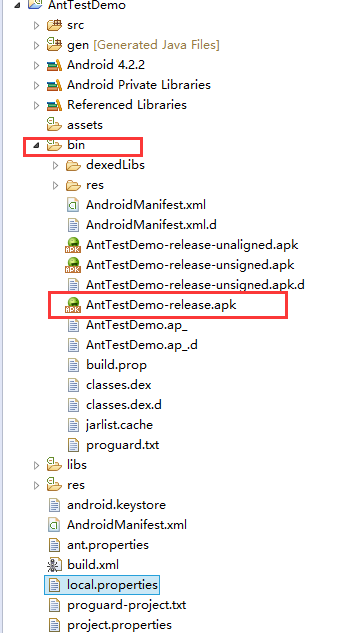
到这里, ant 自动打包就已经完成了, 是不是很简单, 接下来我会继续跟大家一起分享批量打包和多渠道打包,请大家继续关注我....






















 846
846











 被折叠的 条评论
为什么被折叠?
被折叠的 条评论
为什么被折叠?








